2006-08-27に書いて忘れていたもの。
●シートに連番や日付を入力する便利な方法が2つある。
最初の数字(または日付)を先頭のセルに入れた後
①そのセル枠の右下隅にある■マーク(フィルハンドルと呼ぶらしい)を下方向にドラグ
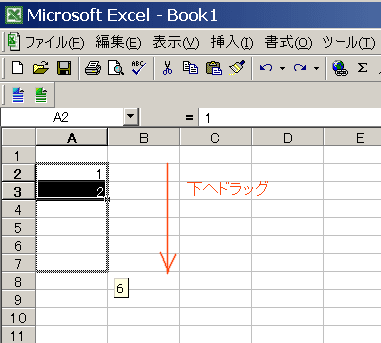
②そのセルを選択して、「編集」メニューの「フィル」→「連続データの作成」を選ぶ

●これが日付ならさらに「範囲」欄で「列」、「種類」欄で「日付」、増加単位を「日」と指定すれば、列方向に連続する日付データを作成できる。
ここで、「停止値」に「1/15」と入力すれば、ピッタリ「1月15日まで」の日付データが自動的に入力できる。

●シートに連番や日付を入力する便利な方法が2つある。
最初の数字(または日付)を先頭のセルに入れた後
①そのセル枠の右下隅にある■マーク(フィルハンドルと呼ぶらしい)を下方向にドラグ
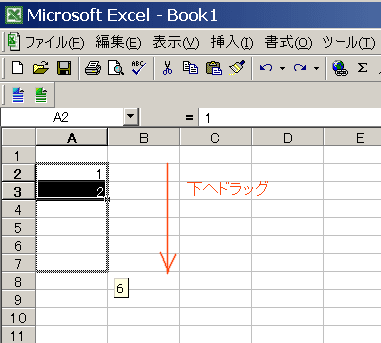
②そのセルを選択して、「編集」メニューの「フィル」→「連続データの作成」を選ぶ

●これが日付ならさらに「範囲」欄で「列」、「種類」欄で「日付」、増加単位を「日」と指定すれば、列方向に連続する日付データを作成できる。
ここで、「停止値」に「1/15」と入力すれば、ピッタリ「1月15日まで」の日付データが自動的に入力できる。




















